Créer un bon à délivrer commercial direct
Acteurs
Agent de fret maritime | Commissionnaire de transport
Accès
Accueil > Module Logistics > Créer bon à délivrer > Sélection documents d’annonce pour BAD
Accueil > Module Logistics > Bon à délivrer > Mes bons à délivrer > Nouvel élément
Accueil > Module Logistics > Autorisations > Mes autorisations > Nouvel élément
Description
Il s’agit de créer un bon à délivrer commercial, sans passer par le dossier. Cette fonction est proposée dans le menu latéral.
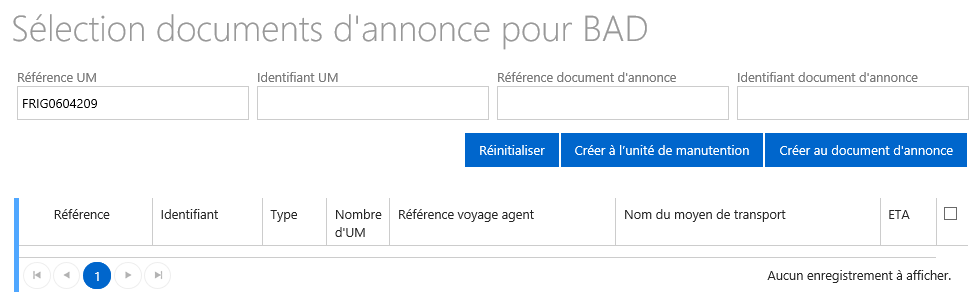
Écran d'initialisation pour la création d'un bon à délivrer commercial direct
Pas à pas
J'ai deux possibilités.
Dans le module « Logistics », soit je clique sur « Bon à délivrer » puis sur Nouvel élément ; soit je clique sur « Créer un bon à délivrer ».
Dans les deux cas, le formulaire « Sélection documents d’annonce pour BAD » s’affiche.
Je renseigne le critère de recherche de mon choix :
- Référence UM : référence de l’unité de manutention (ex. : le numéro d’un conteneur) ;
- Identifiant UM : identifiant du passage portuaire de l’unité de manutention (ex. : CNI0000001234) ;
- Référence document d’annonce : référence interne du document (ex. : référence BL à l'import) ;
- Identifiant document d’annonce (ex. : DAI0000001234).
Plusieurs cas sont possibles :
Cas 1 : Recherche UM pour créer un BAD à l'unité de manutention
Je saisis la référence de l'unité de manutention ou son identifiant puis je clique sur le bouton « Créer à l’unité de manutention » si je souhaite donner le BAD à l'unité de manutention.
Cas 2 : Recherche UM pour créer un BAD au document d'annonce
Je saisis la référence de l'unité de manutention ou son identifiant puis je clique sur le bouton « Créer au document d’annonce » si je souhaite donner le BAD au document d'annonce.
Cas 3 : Recherche BL pour créer un BAD au document d'annonce
Je saisis la référence du document d'annonce ou son identifiant puis je clique sur le bouton « Créer au document d’annonce » si je souhaite donner le BAD au document d'annonce.
Cas 4 : Recherche BL pour créer un BAD à l'unité de manutention
Je saisis la référence du document d'annonce ou son identifiant puis je clique sur le bouton « Créer à l’unité de manutention » si je souhaite donner le BAD à l'unité de manutention.
Pour effectuer une nouvelle recherche, je clique sur le bouton « Réinitialiser ».
S’il n'y a qu’un seul résultat, le formulaire « Bon à délivrer » s’affiche directement. Il s'initialise automatiquement avec les données trouvées.
Sinon, un tableau de résultats s’affiche.
Suivant ma recherche, je sélectionne :
- soit la ou les unités de manutention concernées ;
- soit le ou les documents d'annonce concernés.
Les résultats se surlignent en jaune et je clique sur le bouton « Suivant ».
Le formulaire du bon à délivrer s’affiche. Il porte un identifiant unique (ex. : DOT0000001234, BAD0000001234).
Son statut est en « Brouillon ».
Je complète les champs obligatoires.
Je renseigne sa référence puis le représentant par le code acteur du réclamateur ou son libellé : l’autocomplétion me permet de retrouver le code ou le libellé souhaité, que je sélectionne.
Je saisis le tiers à facturer et la référence dossier du tiers à facturer si différent du représentant.
Enfin, je renseigne la fin de validité (surestaries et / ou équipements spéciaux) du bon à délivrer. Ces deux champs sont à saisir ou à sélectionner grâce à l'icône « calendrier-horloge » (facultatif). Je saisis les commentaires si besoin.
À l’issue de cette date le bon à délivrer expire (le mouvement de sortie n’est plus autorisé).
Intervenants
Je peux en ajouter en cliquant sur l’icône « + » ou en retirer de la liste en cochant la case et en cliquant sur le bouton « x ».
Si, je renseigne le type d'acteur HB cela permet d'habiliter le transporteur massifié mentionné dans le champ Code à valider des demandes d'autorisation de transfert.
Restitution des vides (facultatif)
Je peux cocher "Application du modèle" si je souhaite initialiser ces informations à partir des données de mon modèle de restitution créé en amont.
Sinon je renseigne les champs « Armement » et « Dépôt de retour des vides » grâce à l'autocomplétion ou je peux sélectionner l'une des propositions affichées au cours de la saisie.
Je complète au choix, le champ « Date d'exécution » ou « Date d'exécution au plus tôt » et « Date d'exécution au plus tard ».
La saisie de ces champs est obligatoire afin que les instructions de restitution des vides soient générées.
Unités de manutention
Je visualise l'unité de manutention ou la liste des unités de manutention sélectionnées avec leur détail.
Par défaut, si aucune unité de manutention n'est cochée, toute unité de manutention présente est prise en compte.
Je peux en ajouter en cliquant sur l’icône « + » ou en retirer de la liste en cochant la case et en cliquant sur le bouton « Retirer ».
Je valide en cliquant sur le bouton « Valider ». Je peux aussi cliquer sur le bouton « Valider et nouveau » si je souhaite poursuivre la saisie de bons à délivrer.
Un message de succès m'indique que le bon à délivrer a été créé avec l'identifiant DOT0000001234.
Je ferme le message de succès.
Je suis redirigé vers mon dossier. L'indicateur Bon à délivrer commercial est mis à jour.
Documents joints
Je visualise le bon à délivrer que je viens de créer.
